วิธีสแกนเอกสารกระดาษไปยัง Google Drive ด้วย Android
ในการใช้คุณสมบัติใหม่นี้คุณจะต้องมีการอัปเดตแอป Google ไดรฟ์ล่าสุดซึ่งรวมถึงอินเทอร์เฟซที่ใช้การ์ดใหม่ซึ่งคล้ายกับ Google Now
ไม่เพียง แต่ช่วยให้คุณ "สแกน" เอกสาร -ที่จริงแล้วถ่ายรูปพวกเขาและบันทึกเป็นไฟล์ PDF ใน Google Drive ของคุณ จริงๆแล้วมันใช้เทคโนโลยีการรู้จำตัวอักษรด้วยแสง (OCR) เพื่อจดจำตัวอักษรและเปลี่ยน "สแกน" ของคุณให้เป็นเอกสารที่ค้นหาได้
สแกนเอกสารกระดาษไปยัง Google Drive
เปิดแอป Google Drive บนอุปกรณ์ Android ของคุณและแตะปุ่มตัวเลือกจากนั้น“ เพิ่มใหม่” จากเมนู

จากนั้นแตะสแกนบนเมนูที่ปรากฏขึ้น
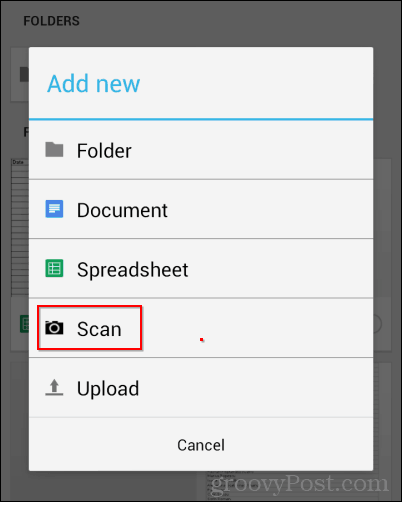
ตอนนี้ถ่ายภาพเอกสารของคุณ แต่ให้แน่ใจว่าคุณใส่ทุกอย่างไว้ในภาพ
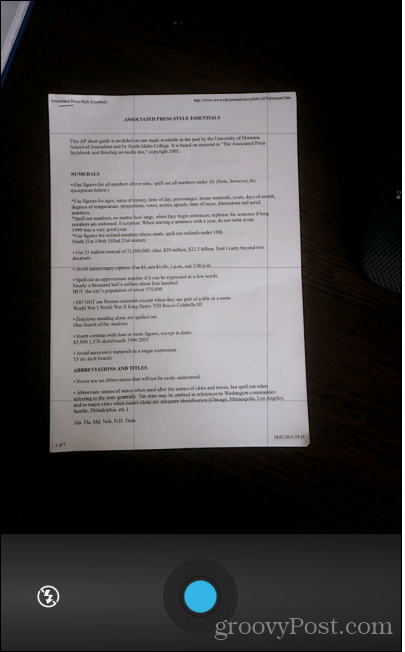
เมื่อเสร็จสิ้นแล้วเอกสารจะถูกอัปโหลดไปยัง Google ไดรฟ์ของคุณเป็น PDF มันจะได้รับชื่อเช่น scanned_date เวลา สิ่งนี้จะทำให้ง่ายสำหรับคุณในการค้นหาเอกสารที่สแกนในภายหลัง
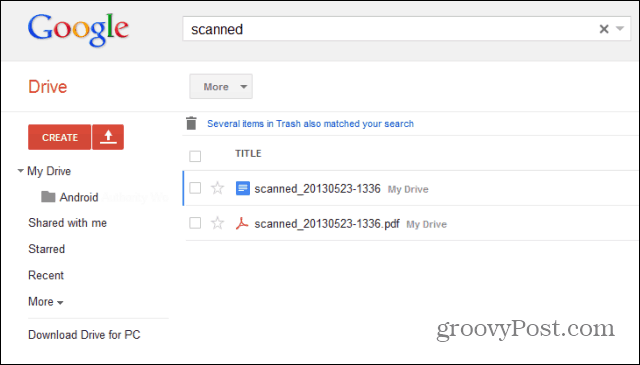
ในขณะที่คุณไม่สามารถค้นหาคำภายใน PDFเมื่อเปิดใน Google Drive Viewer การรู้จำอักขระจะทำงานได้ เพียงลองค้นหาคำในเอกสารด้วยฟังก์ชั่นการค้นหาของ Google Drive คุณจะสังเกตเห็นว่าเอกสารถูกพบ
หากเอกสารที่สแกนมีชิ้นส่วนถูกตัดออกในช่วงเวลาที่พวกเขาไปที่ไดรฟ์ตรวจสอบให้แน่ใจว่าคุณได้ดูการตั้งค่าของแอพ Android ตรวจสอบให้แน่ใจว่าตั้งค่าคุณภาพของภาพเป็นสูง (ซึ่งจะช่วยให้จดจำได้ดีขึ้น) และตรวจสอบให้แน่ใจว่าตั้งขนาดกระดาษที่ถูกต้อง











ทิ้งข้อความไว้